První oficiální jailbreak pro iPhone X, iPhone 8, iPhone 8 Plus a další iPhony a iPady s iOS 11 – iOS 11.2 právě vydal hacker Jonathan Levin (přes iPhoneHacks). Nástroj se jmenuje „LiberiOS“ a v současné době umožňuje pouze semi-tethered jailbreak, podobně jako Pangu jailbreak pro iOS 9 a Yalu jailbreak pro iOS 10.
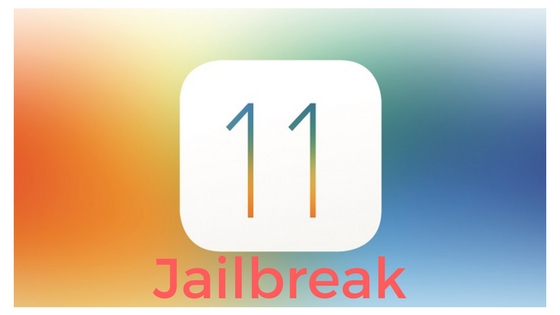
Protože Cydia Substrate pro iOS 11 Saurik ještě neaktualizoval, LiberiOS po jailbreaku zařízení neinstaluje Cydii, což znamená, že instalace jailbreak aplikací a tweaků nemusí být snadná. Rovněž se nedoporučuje instalovat Cydia z neznámých zdrojů. Kromě toho LiberiOS v současné době nepodporuje jailbreak iOS 11.2 a iOS 11.2.1.
Chcete-li provést jailbreak zařízení se systémem iOS 11 pomocí LiberiOS, jednoduše postupujte podle následujících kroků.
Podporovaná zařízení:
- iPhone X, iPhone 8, iPhone 8 Plus, iPhone 7, iPhone 7 Plus, iPhone 6s, iPhone 6s Plus, iPhone 6, iPhone 6 Plus, iPhone SE, iPhone 5s
- 12,9palcový iPad Pro, 12. generace.9palcový iPad Pro, 10,5palcový iPad Pro 1. generace, 9,7palcový iPad Pro, iPad Air 2, iPad Air, iPad5. generace, iPad mini 4, iPad mini 3, iPad mini 2
- iPod touch 6G
Podporované verze iOS 11:
- iOS 11, iOS 11.0.1, iOS 11.0.2, iOS 11.0.3
- iOS 11.1, iOS 11.1.1, iOS 11.1.2
Upozornění: Postupujte pouze na vlastní nebezpečí, iPhoneinCanada nenese odpovědnost, pokud se s vaším iPhonem, iPadem nebo iPodem něco pokazí. Před použitím nástroje pro jailbreak nezapomeňte své zařízení zálohovat.
Krok 1:
Stáhněte si nejnovější verzi LiberiOS Jailbreak IPA z oficiálních stránek a Cydia Impactor odtud (k dispozici pro Mac i Windows).
Krok 2:
Připojte svůj iPhone, iPad nebo iPod touch k počítači pomocí kabelu Lightning a spusťte Cydia Impactor.
Krok 3:
Jakmile bude vaše zařízení detekováno, přetáhněte dříve stažený soubor LiberiOS jailbreak IPA do jeho uživatelského rozhraní.
Krok 4:
Po výzvě zadejte Apple ID a heslo k vašemu vývojářskému účtu Apple a počkejte, až Cydia Impactor načte podepsanou aplikaci do vašeho zařízení iOS.
Krok 5:
Po úspěšném sideloadování jailbreaku LiberiOS spusťte aplikaci Nastavení a přejděte do Nastavení > Obecné > Profil(y) a poté Správa zařízení (v některých verzích iOS to může být jen Obecné > Správa zařízení).
Krok 6:
Nyní klepněte na profil spojený s aplikací LiberiOS Jailbreak a poté klepnutím na tlačítko Trust potvrďte.
Krok 7:
Nyní můžete spustit aplikaci LiberiOS Jailbreak z domovské obrazovky. Jednoduše klepněte na tlačítko Do it, čímž spustíte proces jailbreaku.
Krok 8:
Po nějaké době by se měla zobrazit obrazovka, která by vás měla informovat, že „It worked“, což znamená, že jailbreak byl úspěšný.
To je vše. Nyní máte jailbreaknuté zařízení se systémem iOS 11!
Poznámka: Vzhledem k tomu, že se jedná o polo-untethered jailbreak, bude jailbreak deaktivován při každém restartu zařízení. Pokud spustíte jakékoliv jailbreak tweaky nebo aplikace, dojde k jejich pádu. Chcete-li provést opětovný jailbreak, jednoduše otevřete aplikaci LiberiOS jailbreak a proveďte jailbreak znovu.